Esercitazione: Configurare monday.com per il provisioning utenti automatico
Questa esercitazione descrive i passaggi da eseguire sia in monday.com che nell'ID Microsoft Entra per configurare il provisioning utenti automatico. Se configurato, Microsoft Entra ID effettua automaticamente il provisioning e il deprovisioning di utenti e gruppi per monday.com tramite il servizio di provisioning Microsoft Entra. Per informazioni importanti sul funzionamento di questo servizio e sulle domande frequenti, vedere Automatizzare il provisioning e il deprovisioning degli utenti nelle applicazioni SaaS con Microsoft Entra ID.
Funzionalità supportate
- Creare utenti in monday.com
- Rimuovere gli utenti in monday.com quando non richiedono più l'accesso
- Mantenere sincronizzati gli attributi utente tra Microsoft Entra ID e monday.com
- Effettuare il provisioning di gruppi e appartenenze a gruppi in monday.com
- Accesso Single Sign-On a monday.com (scelta consigliata)
Prerequisiti
Per lo scenario descritto in questa esercitazione si presuppone che l'utente disponga dei prerequisiti seguenti:
- Un tenant di Microsoft Entra
- Un account utente in Microsoft Entra ID con autorizzazione per configurare il provisioning, ad esempio Application Amministrazione istrator, Cloud Application Administrator, Application Owner o Global Amministrazione istrator.
- Un account enterprise monday.com.
Passaggio 1: Pianificare la distribuzione del provisioning
- Vedere le informazioni su come funziona il servizio di provisioning.
- Determinare gli utenti che verranno inclusi nell'ambito per il provisioning.
- Determinare i dati da mappare tra Microsoft Entra ID e monday.com.
Passaggio 2: Configurare monday.com per supportare il provisioning con Microsoft Entra ID
- Accedere a monday.com. Fare clic sull'immagine del profilo , nel riquadro di spostamento a sinistra.
- Passare a Amministrazione > Sicurezza .
- Fare clic su Apri nella sezione SCIM nella scheda Account di accesso
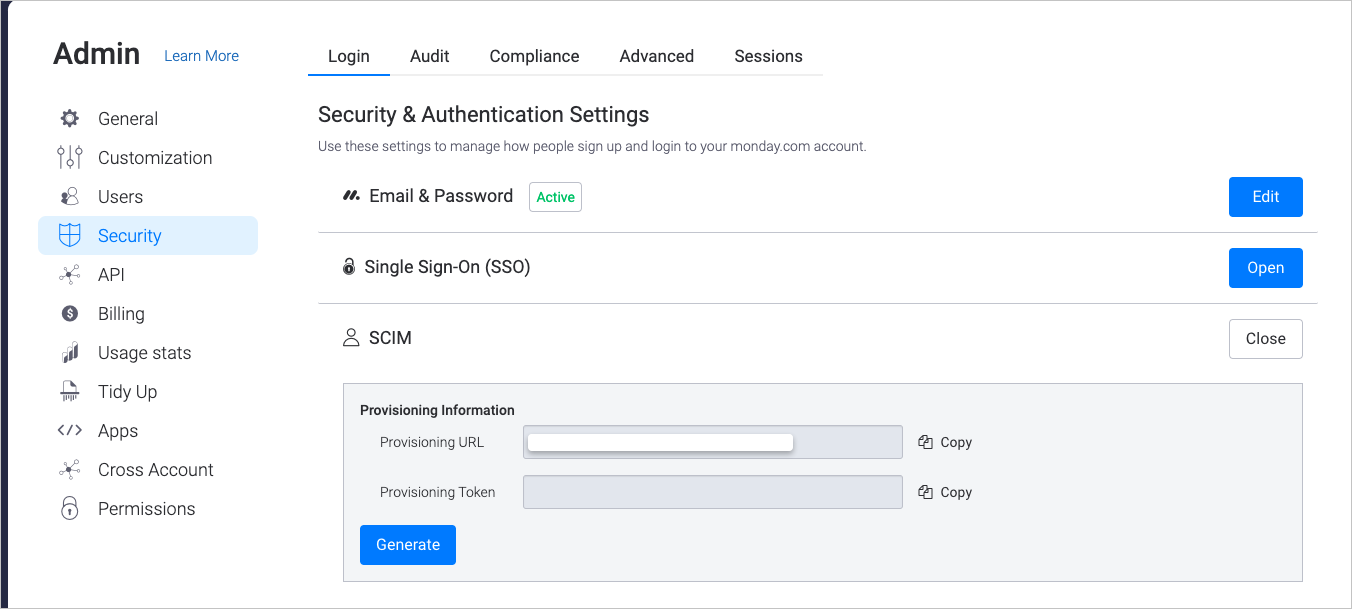
- Fare clic su Genera . Si tratta dell'URL tenant e del token segreto necessari per il passaggio 5.
Nota
Non condividere o salvare questo token segreto. È sempre possibile generare un nuovo token ogni volta che è necessario e ovunque sia necessario.
Passaggio 3: Aggiungere monday.com dalla raccolta di applicazioni Microsoft Entra
Aggiungere monday.com dalla raccolta di applicazioni di Microsoft Entra per iniziare a gestire il provisioning in monday.com. Se in precedenza è stato configurato monday.com per l'accesso SSO, è possibile usare la stessa applicazione. È tuttavia consigliabile creare un'app separata per il test iniziale dell'integrazione. Per altre informazioni su come aggiungere un'applicazione dalla raccolta, fare clic qui.
Passaggio 4: Definire chi sarà nell'ambito del provisioning
Il servizio di provisioning Di Microsoft Entra consente di definire l'ambito di chi verrà effettuato il provisioning in base all'assegnazione all'applicazione e o in base agli attributi dell'utente/gruppo. Se si sceglie di definire l'ambito degli utenti di cui verrà eseguito il provisioning per l'app in base all'assegnazione, è possibile seguire questa procedura per assegnare utenti e gruppi all'applicazione. Se si sceglie di definire l'ambito degli utenti di cui verrà eseguito il provisioning esclusivamente in base agli attributi dell'utente o del gruppo, è possibile usare un filtro di ambito come descritto qui.
Iniziare con pochi elementi. Eseguire il test con un piccolo set di utenti e gruppi prima di eseguire la distribuzione a tutti. Quando l'ambito per il provisioning è impostato su utenti e gruppi assegnati, è possibile controllarlo assegnando uno o due utenti o gruppi all'app. Quando l'ambito è impostato su tutti gli utenti e i gruppi, è possibile specificare un filtro di ambito basato su attributi.
Se sono necessari ruoli aggiuntivi, è possibile aggiornare il manifesto dell'applicazione per aggiungere nuovi ruoli.
Passaggio 5: Configurare il provisioning utenti automatico per monday.com
Questa sezione illustra la procedura per configurare il servizio di provisioning Di Microsoft Entra per creare, aggiornare e disabilitare utenti e/o gruppi in TestApp in base alle assegnazioni di utenti e/o gruppi in Microsoft Entra ID.
Per configurare il provisioning utenti automatico per monday.com in Microsoft Entra ID:
Accedere all'interfaccia di amministrazione di Microsoft Entra come almeno un'applicazione cloud Amministrazione istrator.
Passare a Applicazioni di identità>Applicazioni aziendali>
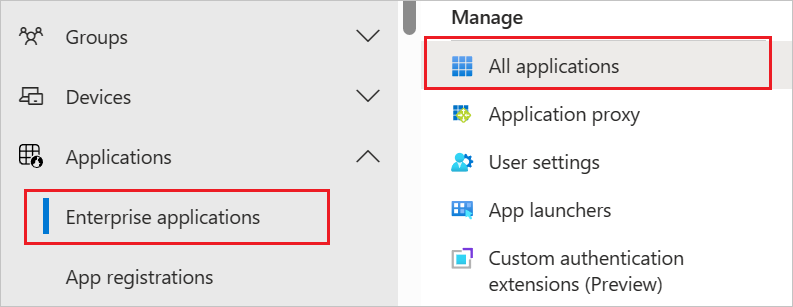
Nell'elenco delle applicazioni selezionare monday.com.
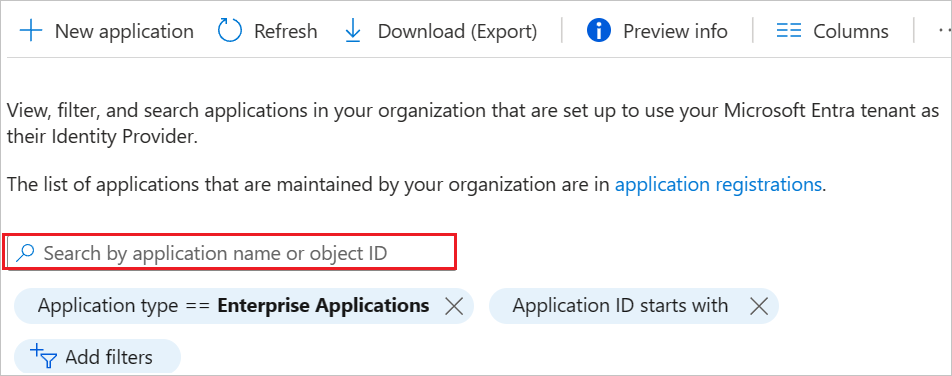
Selezionare la scheda Provisioning.
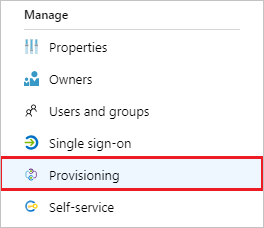
Impostare Modalità di provisioning su Automatico.

Nella sezione credenziali di Amministrazione immettere l'URL del tenant monday.com e il token segreto. Fare clic su Test Connessione ion per assicurarsi che Microsoft Entra ID possa connettersi a monday.com. Se la connessione non riesce, verificare che l'account monday.com disponga delle autorizzazioni Amministrazione e riprovare.
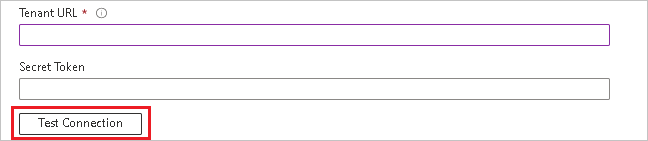
Nel campo Messaggio di posta elettronica di notifica immettere l'indirizzo di posta elettronica di una persona o un gruppo che riceverà le notifiche di errore relative al provisioning e selezionare la casella di controllo Invia una notifica di posta elettronica in caso di errore.

Seleziona Salva.
Nella sezione Mapping selezionare Synchronize Microsoft Entra users to monday.com (Sincronizza utenti di Microsoft Entra in monday.com).
Esaminare gli attributi utente sincronizzati da Microsoft Entra ID a monday.com nella sezione Mapping attributi . Gli attributi selezionati come proprietà corrispondenti vengono usati per trovare le corrispondenze con gli account utente in monday.com per le operazioni di aggiornamento. Se si sceglie di modificare l'attributo di destinazione corrispondente, è necessario assicurarsi che l'API monday.com supporti il filtro degli utenti in base a tale attributo. Selezionare il pulsante Salva per eseguire il commit delle modifiche.
Attributo Tipo Supportato per il filtro Obbligatorio da monday.com userName Stringa ✓ ✓ userType Stringa displayName Stringa ✓ title Stringa locale Stringa timezone Stringa ruoli. Stringa Nella sezione Mapping selezionare Synchronize Microsoft Entra groups to monday.com .Under the Mappings section, select Synchronize Microsoft Entra groups to monday.com.
Esaminare gli attributi del gruppo sincronizzati da Microsoft Entra ID a monday.com nella sezione Mapping attributi . Gli attributi selezionati come proprietà corrispondenti vengono usati per trovare le corrispondenze con i gruppi in monday.com per le operazioni di aggiornamento. Selezionare il pulsante Salva per eseguire il commit delle modifiche.
Attributo Tipo Supportato per il filtro Obbligatorio da monday.com displayName Stringa ✓ ✓ membri Riferimento Per configurare i filtri di ambito, fare riferimento alle istruzioni fornite nell'esercitazione sui filtri per la definizione dell'ambito.
Per abilitare il servizio di provisioning di Microsoft Entra per monday.com, impostare Statodel provisioning su Sì nella sezione Impostazioni.

Definire gli utenti e/o i gruppi di cui si vuole eseguire il provisioning per monday.com scegliendo i valori desiderati in Ambito nella sezione Impostazioni.

Quando si è pronti per eseguire il provisioning, fare clic su Salva.
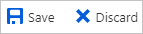
L'operazione avvia il ciclo di sincronizzazione iniziale di tutti gli utenti e i gruppi definiti in Ambito nella sezione Impostazioni. Il ciclo iniziale richiede più tempo rispetto ai cicli successivi, che si verificano approssimativamente ogni 40 minuti, purché il servizio di provisioning di Microsoft Entra sia in esecuzione.
Passaggio 6: Monitorare la distribuzione
Dopo aver configurato il provisioning, usare le risorse seguenti per monitorare la distribuzione:
- Usare i log di provisioning per determinare gli utenti di cui è stato eseguito il provisioning con esito positivo o negativo.
- Controllare l'indicatore di stato per visualizzare lo stato del ciclo di provisioning e quanto manca al completamento.
- Se la configurazione del provisioning sembra essere in uno stato non integro, l'applicazione entrerà in quarantena. Per altre informazioni sugli stati di quarantena, fare clic qui.
Limitazioni dei connettori
- monday.com supporta solo userType "admin", "guest", "member" e "viewer". UserType "User" non è supportato e verrà rimosso in futuro.
Registro modifiche
- 21/1/2021 - Aggiunta del supporto per l'attributo principale "userType" per gli utenti.
- 12/08/2022 - Messaggi di posta elettronica degli attributi utente principali eliminati[type eq "work"].value. Aggiornare userName, in modo che venga effettuato il provisioning "sempre" e non "solo alla creazione di oggetti". Rimosso il mapping per userType. Sono stati aggiunti ruoli di attributo utente di base ed è il mapping corrispondente.
Risorse aggiuntive
- Gestione del provisioning degli account utente per app aziendali
- Che cos'è l'accesso alle applicazioni e l'accesso Single Sign-On con Microsoft Entra ID?